Google から画像をダウンロードするにはどうすればよいですか?
デジタル時代において、インターネットはビジュアル コンテンツの無限のリポジトリであり、Google は大量の画像へのアクセスを提供する巨大企業の地位にあります。あなたがデザイナー、研究者、愛好家であっても、Google から画像を効率的にダウンロードする方法を知っておくことは貴重なスキルです。このガイドでは、Google から画像をダウンロードするための基本的な方法と高度なテクニックの両方を説明します。
1. Google 画像を手動でダウンロードする
Google から画像を手動でダウンロードするのは簡単なプロセスです。手動ダウンロードでは、ニーズに合わせて Google から特定の画像を選択できますが、特に複数の画像を扱う場合は非効率的になる可能性があります。
Google から画像を手動でダウンロードするためのステップバイステップのガイドは次のとおりです。
ステップ1 : Web ブラウザを開いて、Google 画像 Web サイトにアクセスします。
ステップ2 : Google 画像ページの上部にある検索バーに、ダウンロードする画像に関連するキーワードを入力します。
ステップ3 : Google は、検索クエリに関連する画像のグリッドを表示します。ダウンロードしたい画像が見つかるまで、結果をスクロールします。
ステップ4 :ダウンロードしたい画像をクリックすると、大きなサイズで表示されます。これにより、ブラウザの設定に応じて、新しいタブまたはオーバーレイで画像が開きます。
ステップ5 : 画像が開いたら、画像を右クリックし、「」というオプションを選択します。 画像を保存します… コンテキストメニューから「」をクリックします。
ステップ6 : 画像に名前を付け、この画像を保存する場所を選択して、「 保存 」ボタンをクリックして、画像をコンピュータにダウンロードします。
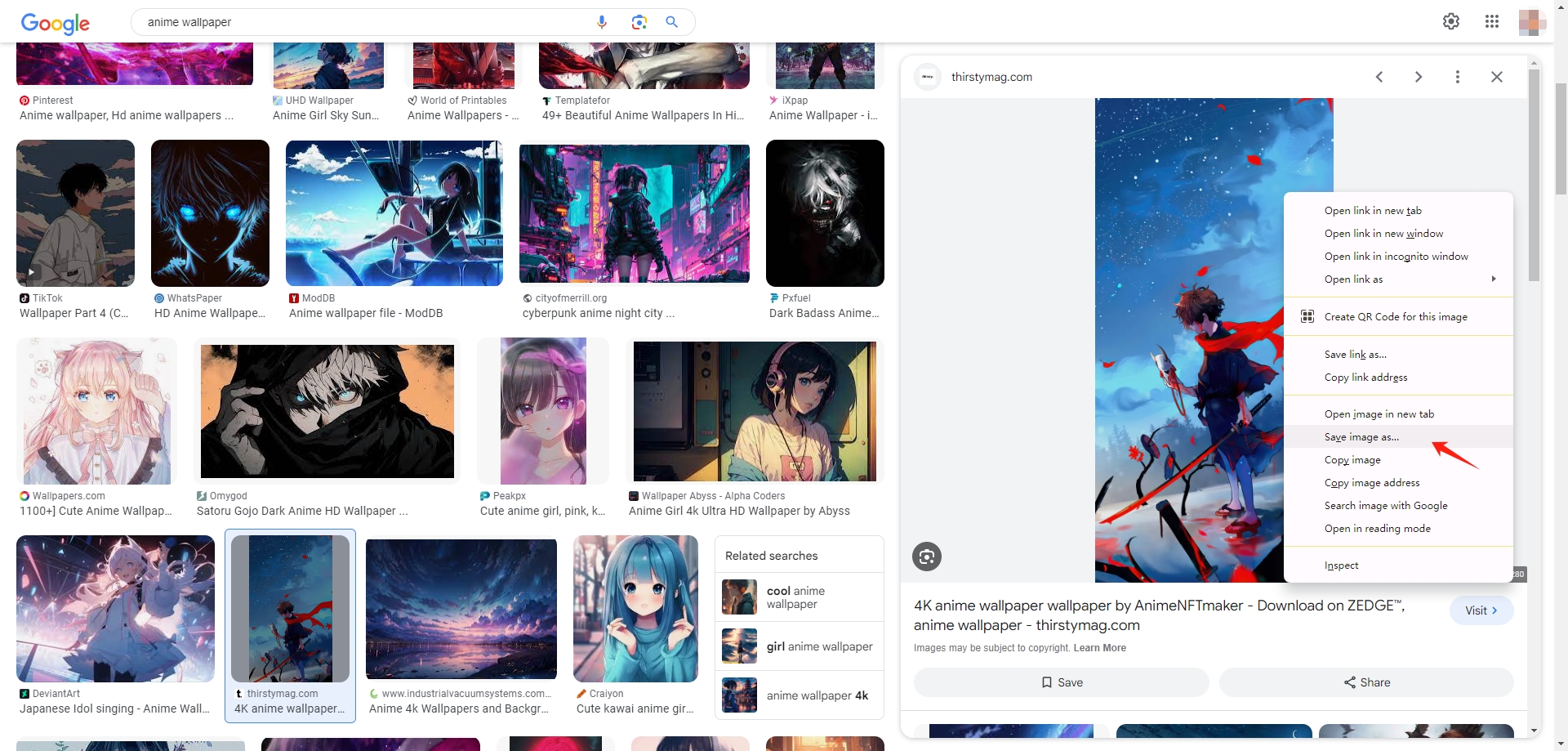
2.オンラインダウンローダーを使用してGoogleからいくつかの画像をダウンロードする
オンライン ダウンローダーを使用して Google から複数の画像をダウンロードすると、特にブラウザ拡張機能やソフトウェアをインストールせずに迅速な解決策が必要な場合に便利です。これらは、インターネット接続と Web ブラウザーを備えたあらゆるデバイスからアクセスできます。ただし、一部のオンライン ダウンローダーはセキュリティ リスクを引き起こしたり、マルウェアを配布したりする可能性があります。
利用可能なオンライン ツールはいくつかありますが、ここでは「」の使用方法を説明します。 画像ダウンローダー 」を例として挙げます。
ステップ1 : Imgdownloader公式サイトを開き、「 グーグル 」画像ダウンローダータブでキーワードを入力し、検索アイコンをクリックします。
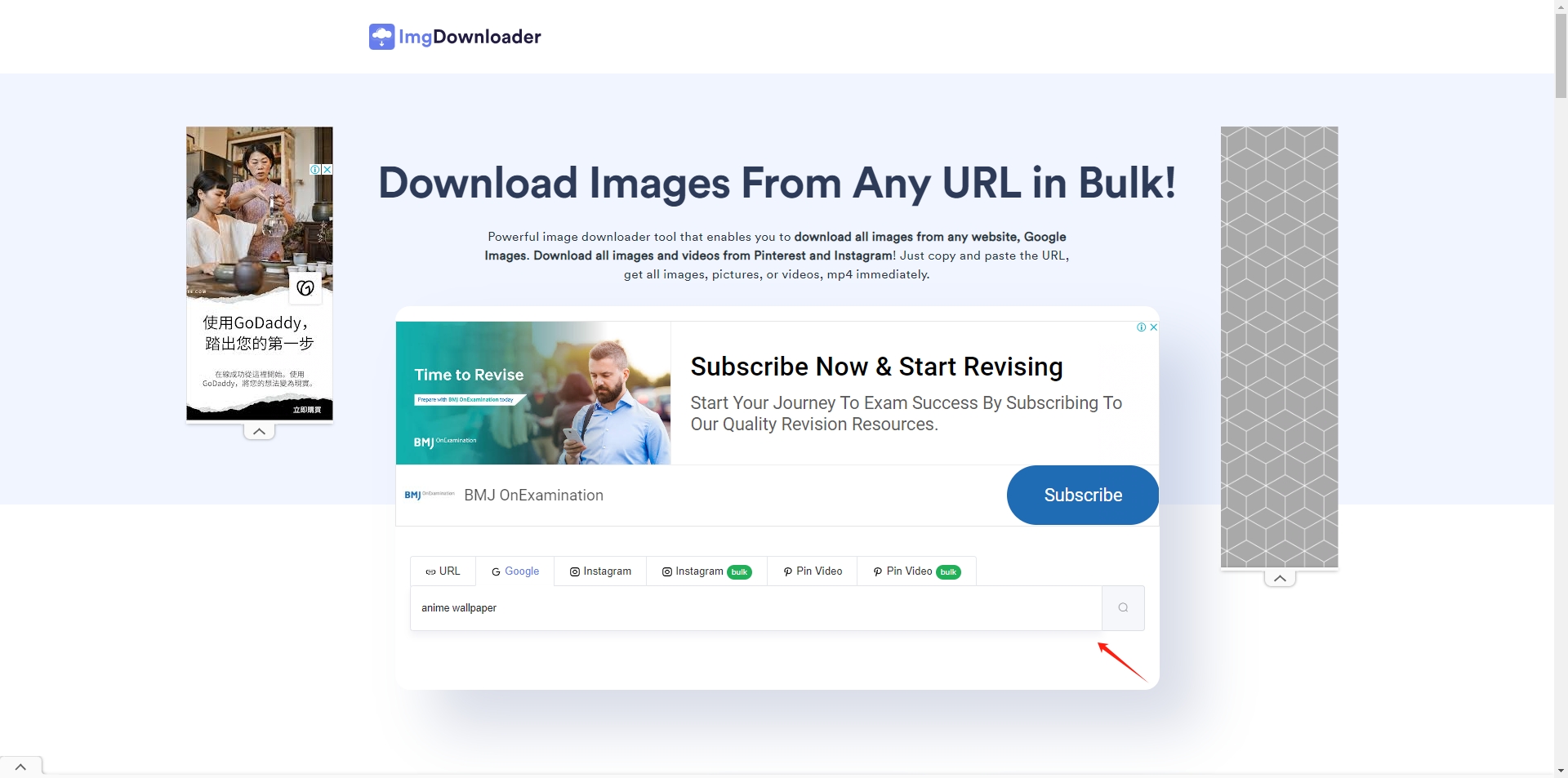
ステップ2 : Imgdownload はキーワードに基づいて Google 画像のリストを表示します。気に入った画像を選択して「」をクリックします。 ダウンロード 」ボタンを押して、これらの画像を 1 つずつコンピューターに保存します。
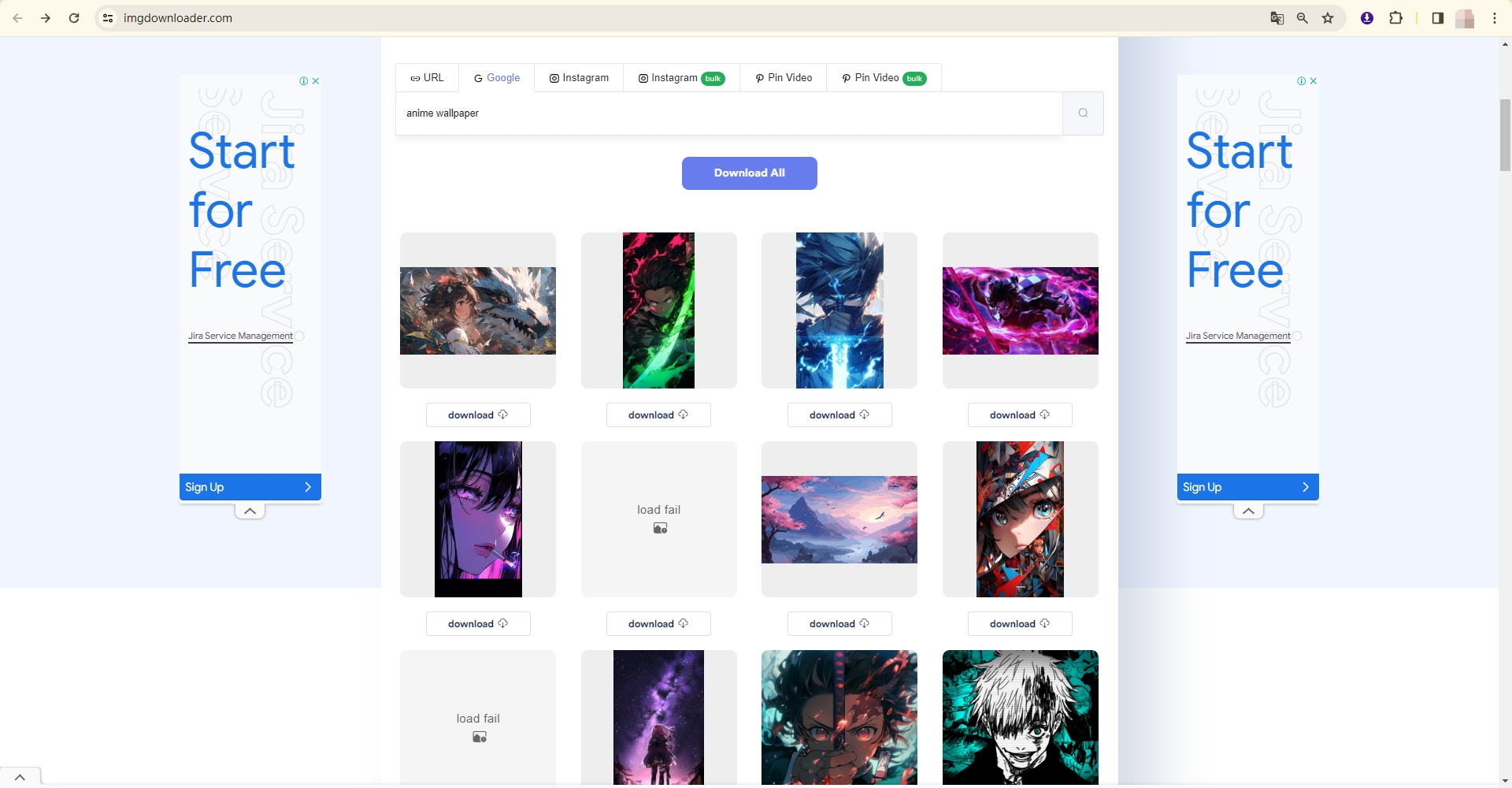
3. ブラウザ拡張機能を使用して Google から複数の画像をダウンロードする
ブラウザ拡張機能を使用して Google から複数の画像をダウンロードすると、特にプロジェクトや参照用に複数の画像を一度に収集する必要がある場合に、プロセスを大幅に効率化できます。ただし、一部の拡張機能がすべてのブラウザで利用できるわけではない場合や、特定の Web サイトとの互換性の問題が発生する可能性があることをユーザーは知っておく必要があります。
ブラウザ拡張機能を使用して複数の Google 画像をダウンロードする方法は次のとおりです。
ステップ1 : Google から画像をダウンロードするために設計されたブラウザ拡張機能 (「」など) をインストールします。 イメージアイ ”。
ステップ2 : 新しいタブを開き、Google 画像に移動して、ダウンロードする画像を見つけます。
ステップ3 : Chrome ツールバーの「Imageye」拡張機能アイコンをクリックします。この拡張機能は、現在のページで見つかったすべての画像のリストを表示します。ダウンロードしたい画像の横にあるチェックボックスをクリックします。「すべて選択」を選択してページ上のすべての画像を選択することもできます。
ステップ4 :画像を選択した後、「」をクリックします。 *** 画像をダウンロード " ボタン。この拡張機能は、選択した画像をコンピュータにダウンロードします。これらは、デフォルトのダウンロード場所、またはダウンロード手順中に指定したフォルダーにあります。
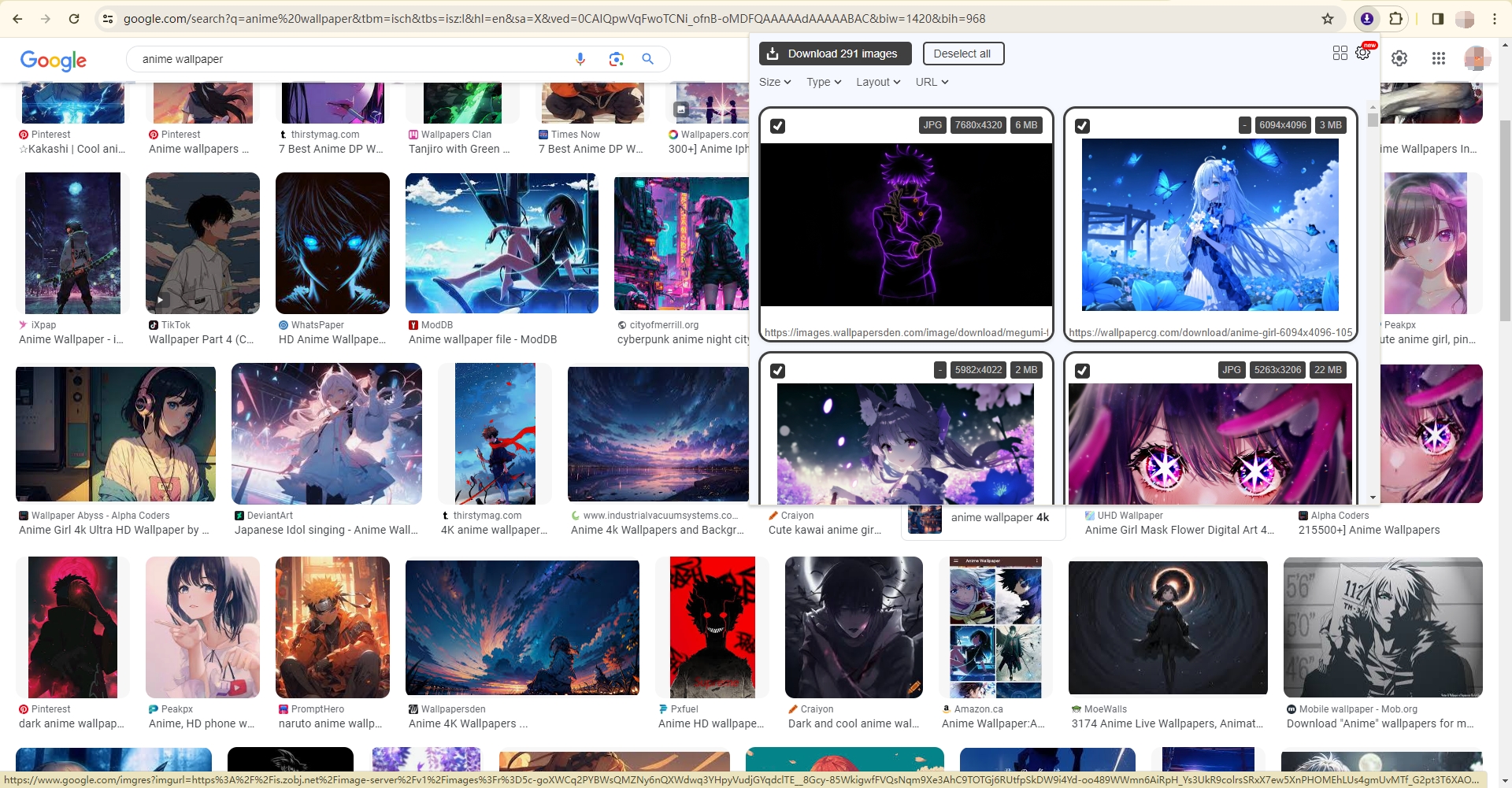
4. Google からすべての画像を一括ダウンロード Imaget
選択したすべての Google 画像をダウンロードするためのより便利な方法をお探しの方は、 Imaget は、Google、Bing、Yandex、Instagram、Pinterest、Flickr、Getty、その他のプラットフォームを含むすべての画像 Web サイトから画像を一括ダウンロードするために特別に設計された強力なソフトウェア ツールです。 Imaget 元の品質での画像のダウンロードをサポートし、アルバム作成、好みの画像を選択するためのカスタマイズ可能なフィルター、出力形式とファイルの場所の選択など、ダウンロードしたファイルを管理するための追加機能を提供します。
使用方法は次のとおりです Imaget ワンクリックで Google からすべての画像をダウンロードするには:
ステップ1 : ダウンロード Imaget をコンピュータにインストールし、提供されるインストール手順に従ってインストールします。
ステップ2 : 打ち上げ Imaget , Google 画像に移動し、キーワードを入力して画像を見つけ、好みに応じて「サイズ」、「色」、「タイプ」、「時間」のフィルターを調整します。
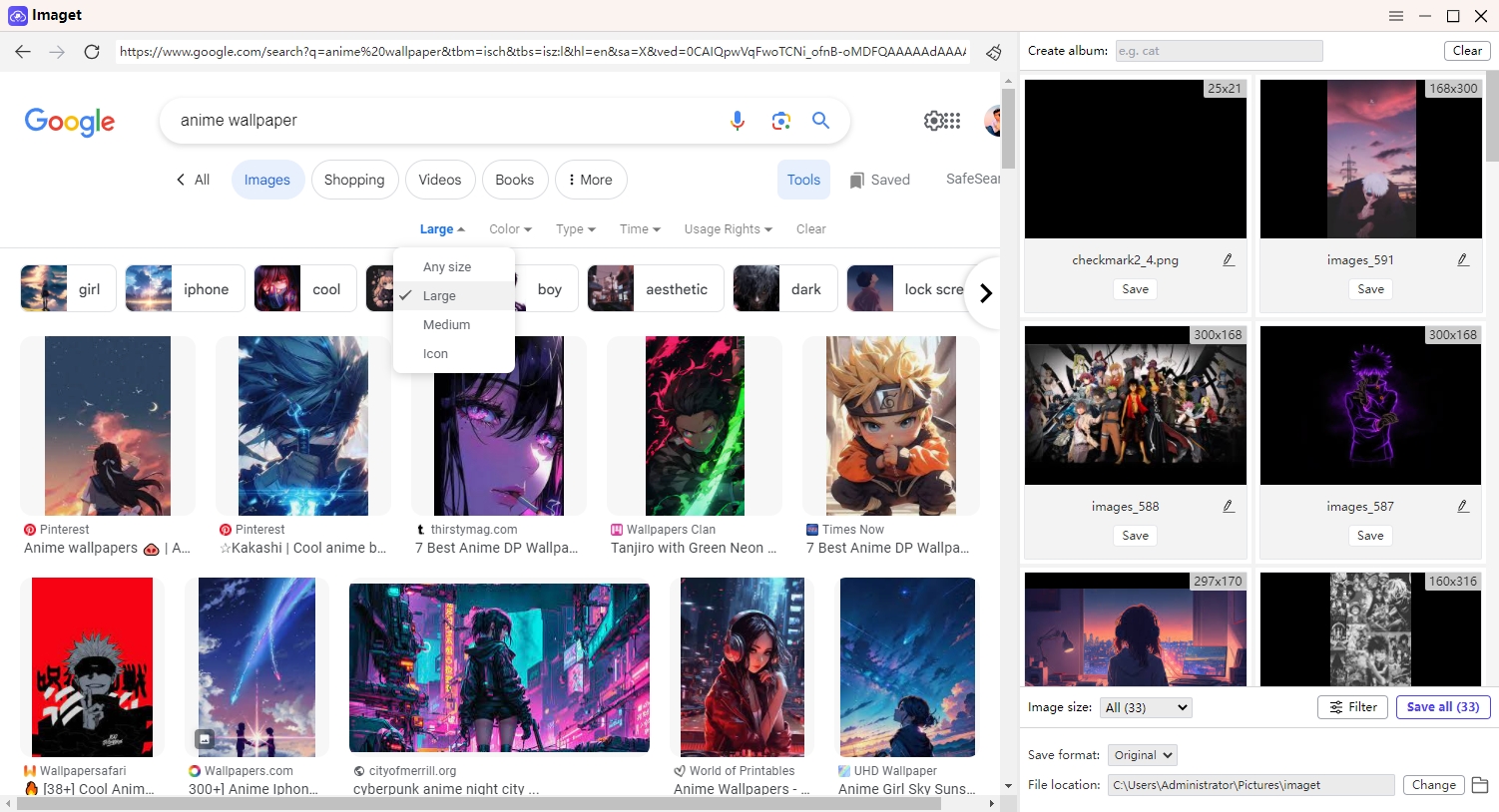
ステップ3 :ページをスクロールし、 Imaget すべての画像を検出し、そのインターフェイス内に表示します。ファイルの種類、サイズ制限、命名規則、画像の名前変更、出力ファイルの場所などのダウンロード設定をカスタマイズできます。
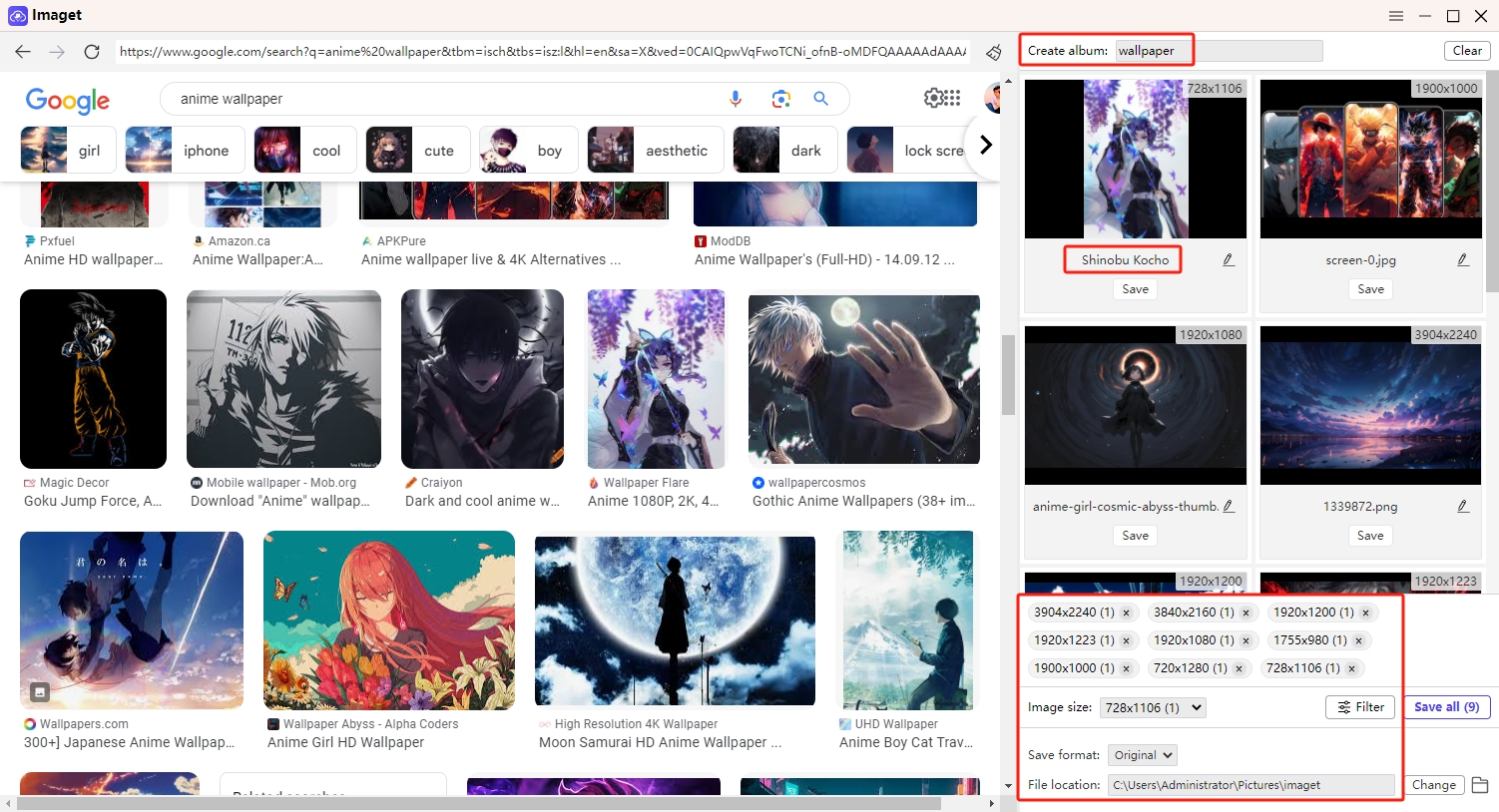
ステップ4 : クリック " すべてを救う ” 底、そして Imaget 選択したすべての画像を Google フォトからダウンロードし始めます。
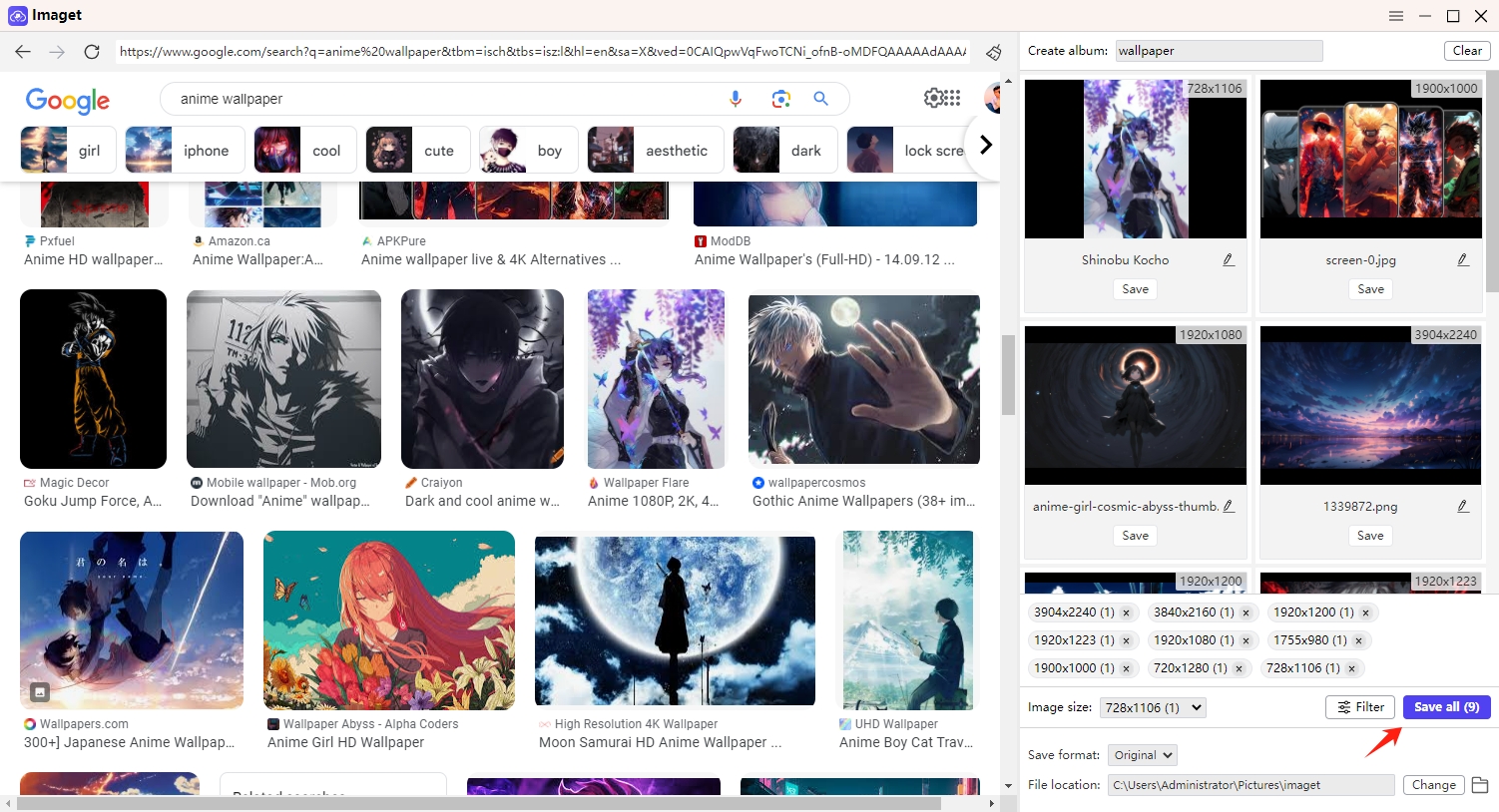
ステップ5 : ダウンロードプロセスが完了したら、「」をクリックします。 開いたフォルダ 」アイコンをクリックして指定されたフォルダーに移動し、画像にアクセスします。
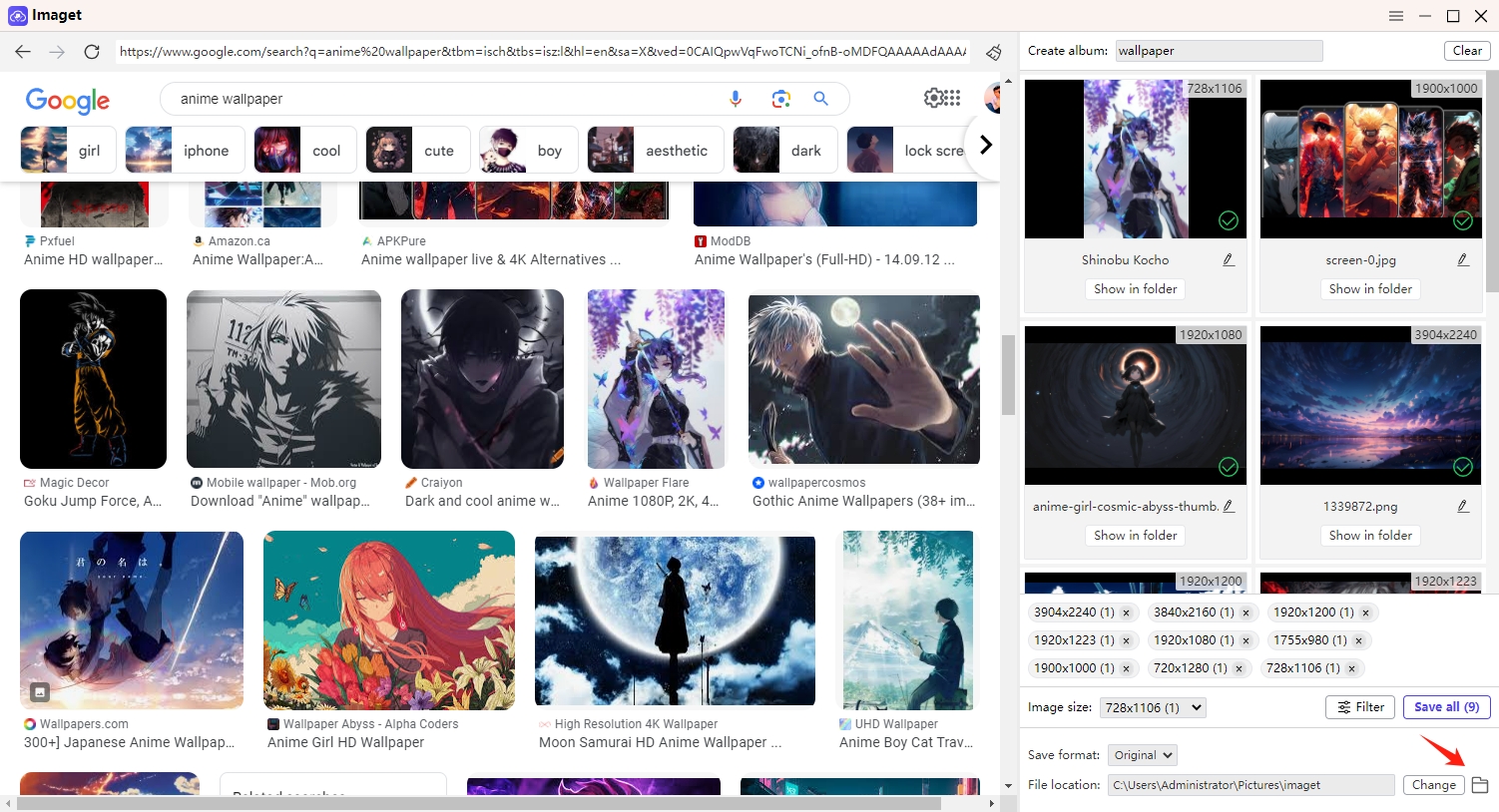
結論
結論として、Google から画像をダウンロードする技術を習得すると、さまざまな目的でビジュアル コンテンツの宝庫にアクセスできるようになります。個別または複数のダウンロードには手動の方法、オンライン ダウンローダー、ブラウザ拡張機能で十分ですが、 Imaget 大量のダウンロードを効率的かつ正確に処理するための強力なツールとして浮上しています。ダウンロードして使用することで、 Imaget ダウンローダーを使用すると、画像の閲覧と取得の機能を向上させ、創造性、研究、表現の新たな可能性を解き放つことができます。
